Забележка: Тази статия свърши работата си и ще бъде оттеглена скоро. За да предотвратим проблеми от типа "Страницата не е намерена", премахваме връзките, за които знаем. Ако сте създали връзки към тази страница, премахнете ги, и така заедно ще запазим целостта на връзките в уеб.
Можете да персонализирате текста в контейнера за конкретна контрола на съдържание, която сте добавили към онлайн формуляр. Инструкциите се заместват със съдържание, когато някой използва формуляра.
За да научите всичко за използването на контроли, за да създадете формуляри за попълване, вижте Създаване на формуляри, които потребителите попълват или отпечатват в Word.
За да можете да управлявате контроли на съдържание, разделът " разработчик " трябва да се показва на лентата.
Показване на раздела Разработчик
-
Щракнете върху Файл > Опции > Персонализиране на лентата.
-
От дясната страна, под Персонализиране на лентата, в списъка под основни разделиПоставете отметка в квадратчето разработчик , а след това щракнете върху OK.
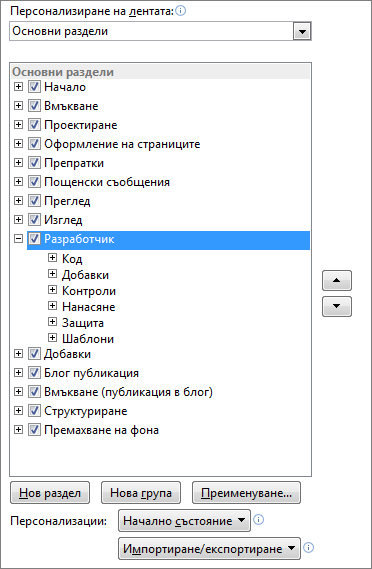
-
Щракнете върху бутона Microsoft Office

-
Щракнете върху Популярни.
-
Поставете отметка до Показвай раздела "Разработчик" в лентата, след което щракнете върху OK.
Добавяне на текст с инструкции към формуляр
-
В раздела Разработчик, в групата Контроли щракнете върху Режим на проектиране.

-
Ако все още не сте добавили контрола на съдържание към вашия документ, щракнете там, където искате да се появи контролата, и след това щракнете върху контрола, за да я добавите.
-
Щракнете върху контролата на съдържание, в която искате да коригирате текста в контейнера, и го редактирайте и форматирайте по желания от вас начин.

-
Ако искате контролата на съдържание да изчезва, когато някой типове в собственото си съдържание, за да замести Вашите инструкции в контрола за RTF текст или текстов контрол, щракнете върху свойства в групата контроли и след това изберете Премахване на контрола на съдържание, когато квадратчето за отметка "съдържание".
Вж. също
Създаване на формуляри, които потребителите попълват или отпечатват в Word










